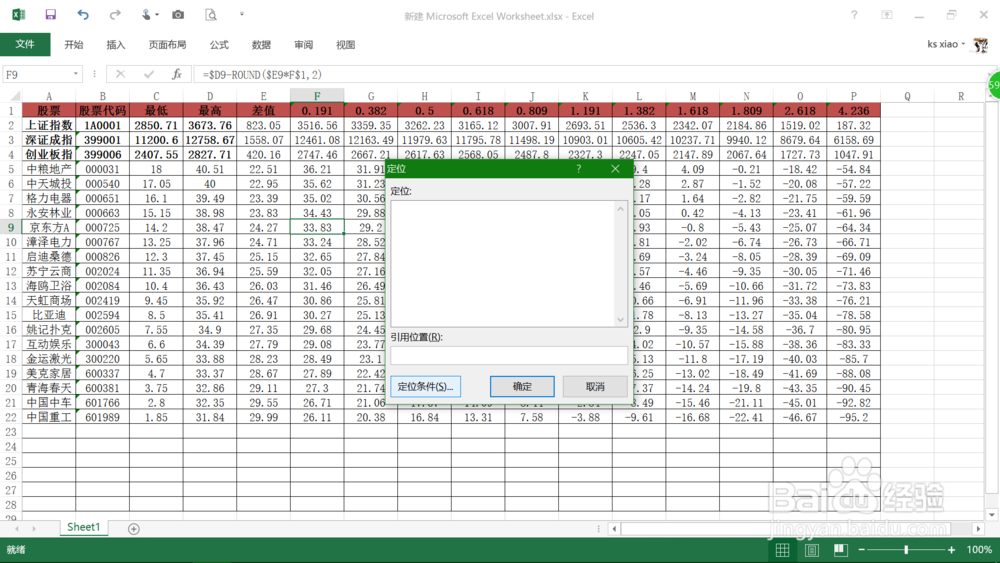1、 关于这类有条件的选择,一般我们都可以使用定位,即按F5快捷键,打开“定位”窗口。点开“定位条件...”。
2、 在“定位”窗口点开“定位条件...”按钮之后弹出一个叫“定位条件...”的窗口,可以看到有众多的选择项。
3、 因为它默认是选择了“批注”的,根据办小妹的要求,“清除数值,保留公式和文本。”因为数值是常量,所以我这里选择常量。
4、 选择“常量”之后,可以看到“公式”下面的四个复选框由灰色变成了黑薄本窭煌色,应为要求删除的是数值,即使数字,所以四个复选框只保留“数字”勾选。
5、 选择好定位条件之后,点击确定,“定位条件”窗口就关闭退回到工作表界面了,可以看到工作表中数值的部分被选中了。
6、 接下来就只剩下清除工作了,可以右键该区域点击“清除内容”,也可以直接按“Delete”键清除。
7、 至此可以看到,公式部分的值应为关联的数值被删除了,现在都只显示成了“0”,说明定位是成功的,数值被清除了,公式和文本被保留了。